在Microsoft Teams中,添加用户到团队的方法多种多样。 大多数团队的所有者或管理员通常会选择通过Office 365群组或Active Directory来添加成员。 这两种方式的一大优点在于,它们简化了添加流程,管理员不必手动输入每个用户的电子邮件地址。
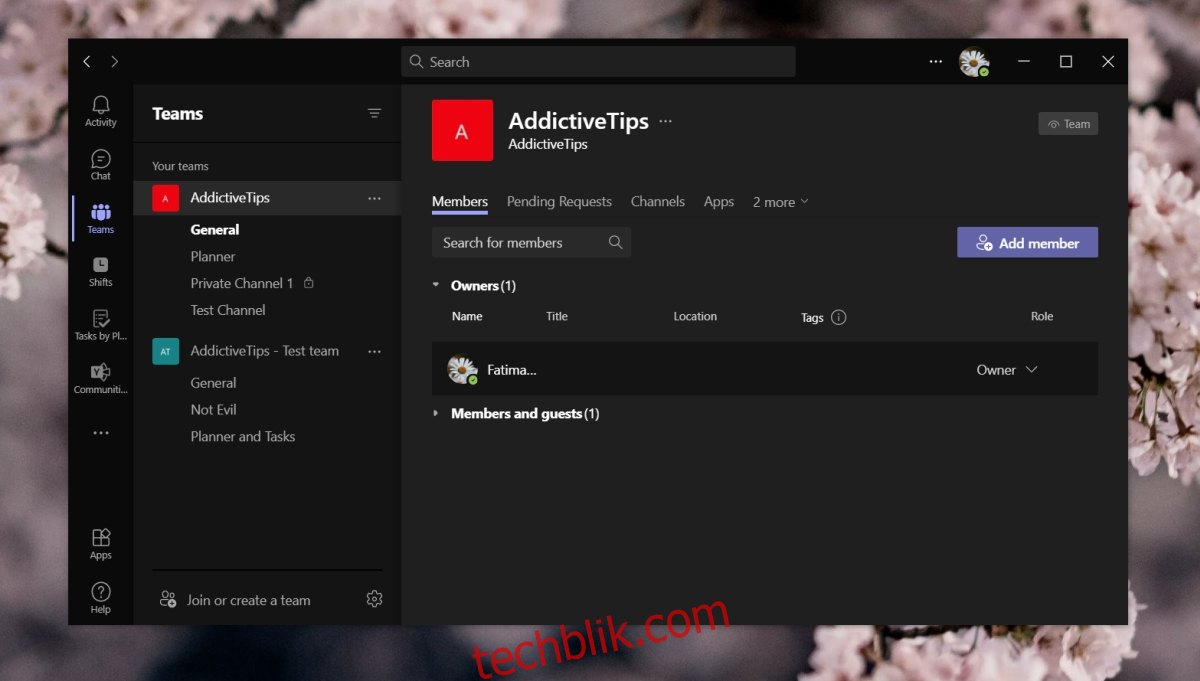
Microsoft Teams邀请方式
尽管Microsoft Teams提供了多种快捷的成员添加方法,用户仍然可以选择手动邀请新成员。当需要添加访客用户,或者您已经在Active Directory或Office 365群组中添加了新用户,并希望将他们快速加入到特定团队时,手动邀请尤其便利。
邀请用户加入Microsoft Teams团队主要有两种途径:通过链接或通过电子邮件。 请注意,您需要具备管理员权限或类似权限才能向团队添加或邀请用户。
通过链接邀请用户加入Microsoft Teams
要生成邀请链接并发送给用户,请按照以下步骤操作:
首先,打开Microsoft Teams应用。
然后,导航至“团队”标签页。
接下来,选择您想要邀请用户加入的特定团队。
点击团队名称旁边的“更多选项”按钮(通常是三个点)。
在下拉菜单中,选择“获取团队链接”。
复制生成的链接,并通过您选择的方式发送给您想邀请的用户。
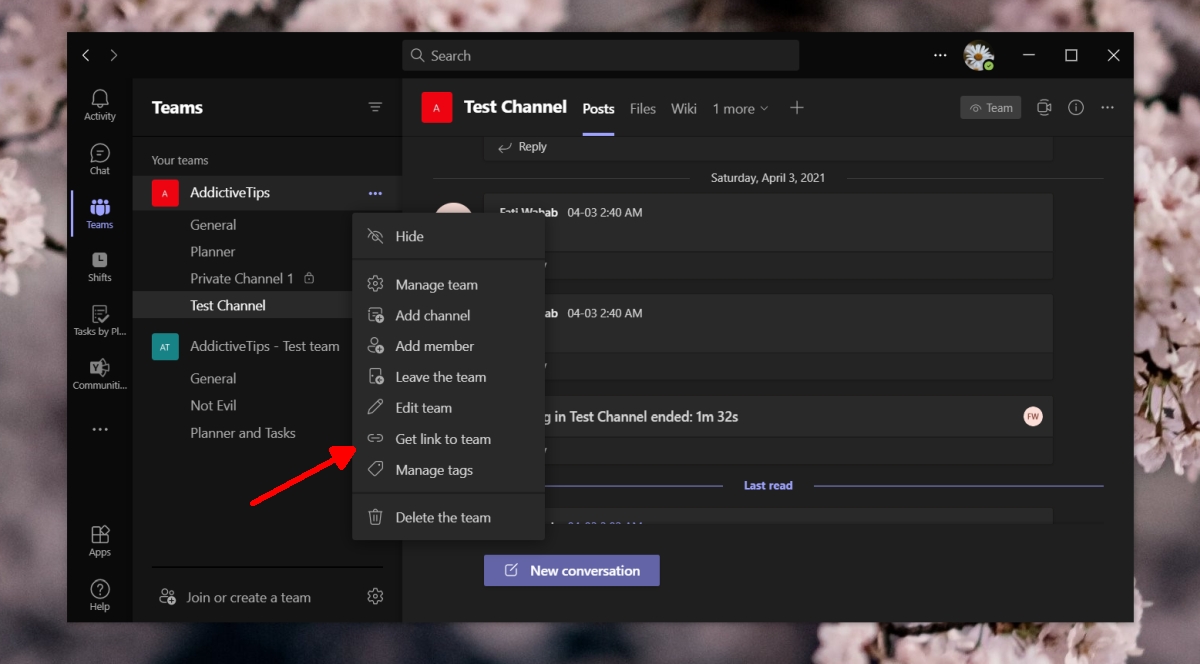
通过电子邮件邀请用户加入Microsoft Teams
要通过电子邮件邀请用户加入Microsoft Teams团队,请遵循以下步骤:
首先,启动Microsoft Teams应用程序。
在左侧边栏中选择“团队”。
选择您希望邀请用户加入的那个团队。
点击团队名称旁边的“更多选项”按钮。
在弹出的菜单中选择“添加成员”。
在出现的窗口中,输入您要邀请的用户的电子邮件地址。
点击“添加”按钮,然后关闭窗口。 请注意,被邀请的用户必须接受邀请才能加入团队。
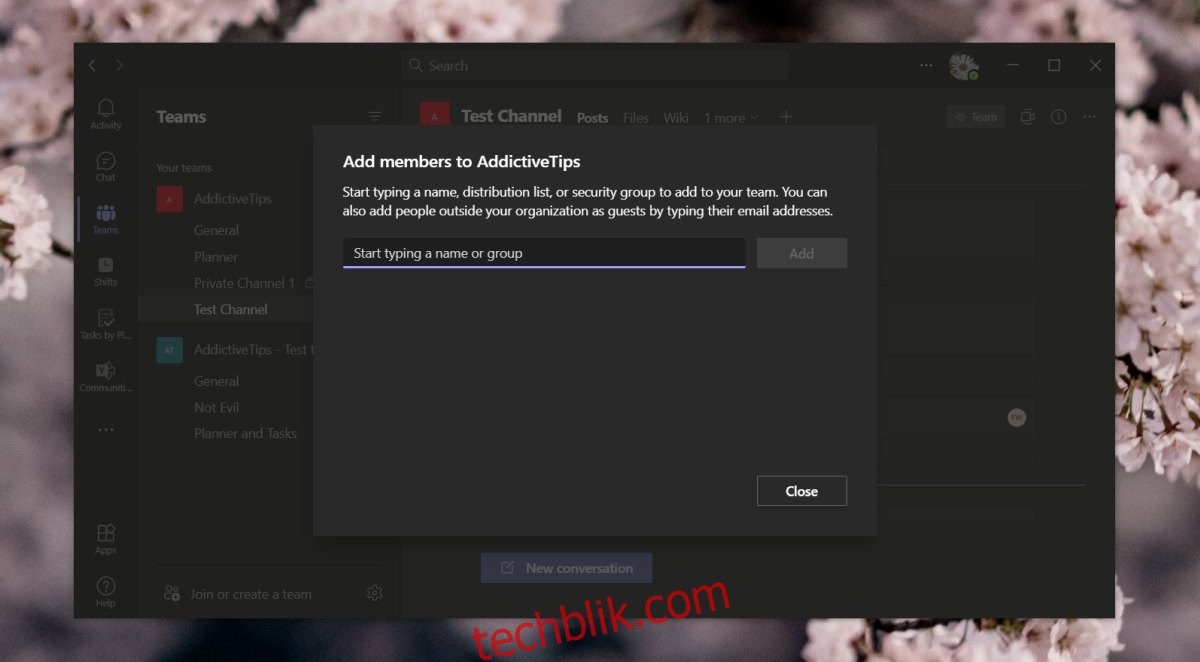
Microsoft Teams 邀请限制
发送Microsoft Teams邀请非常简单,尤其是使用链接进行邀请时。 然而,仅仅拥有邀请链接并不能保证用户可以成功加入团队。
如果用户来自不同的域,则必须将团队配置为允许这些用户加入。 例如,如果您计划添加访客用户,则必须先启用“访客访问”功能。
如果团队设置没有配置为允许您想要邀请的用户类型加入,那么邀请链接将无效。 当用户尝试点击链接时,他们将被阻止加入团队。
总结
虽然Microsoft Teams在表面上可能看似对添加用户的方式有所限制,但实际上它具有相当大的灵活性。 您只需要确保团队的设置是正确的即可。 如果您正在邀请Active Directory用户,那么您几乎不会遇到任何问题。